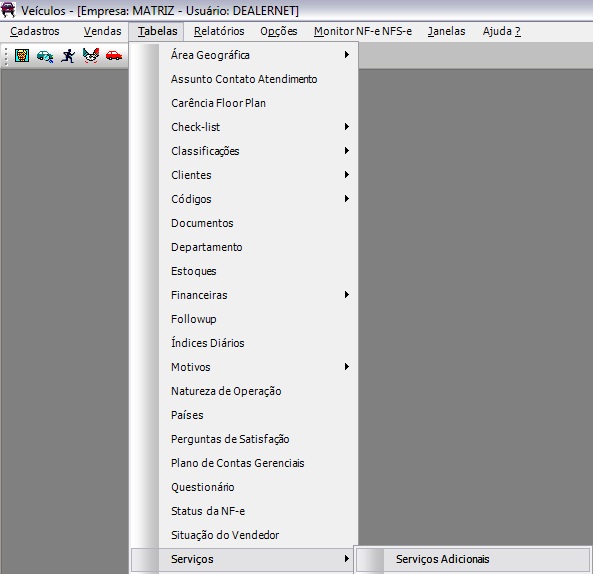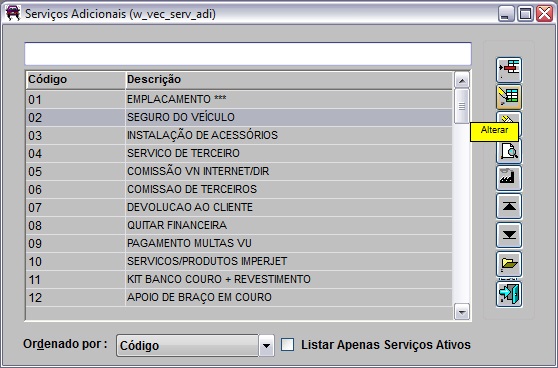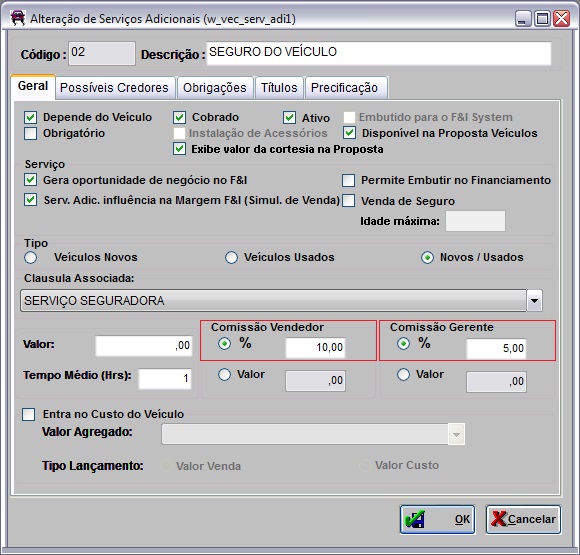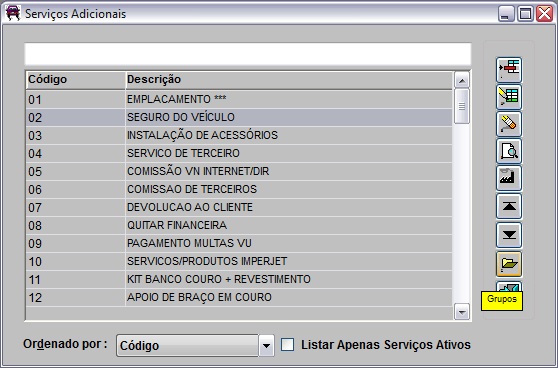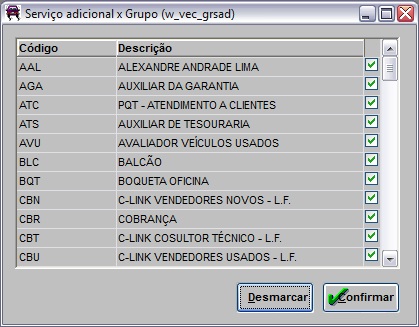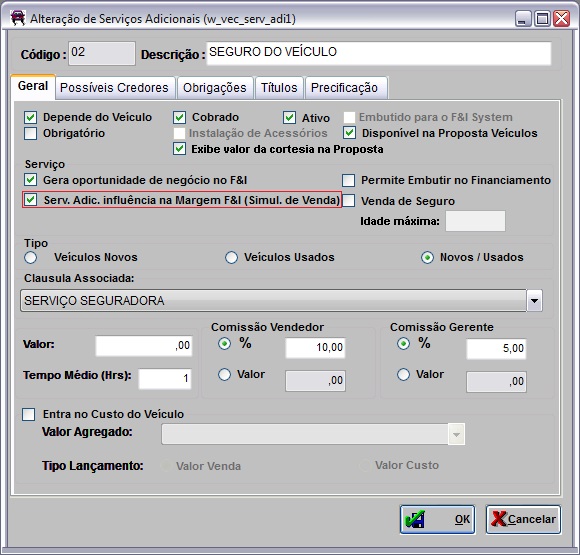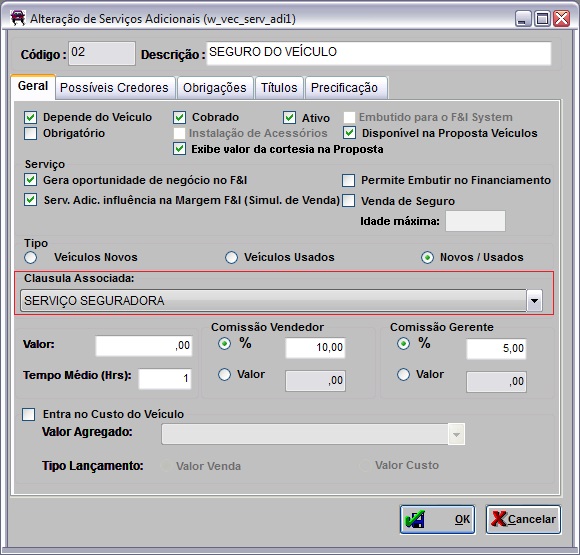De Dealernet Wiki | Portal de SoluÓÐo, Notas TÕcnicas, Vers¾es e Treinamentos da AÓÐo InformÃtica
MûDULO VEûCULOS
Atravûˋs desta tabela ûˋ possûÙvel realizar diversas configuraûÏûçes, como:
A. Definir as comissûçes dos vendedores e gerentes;
B. Associar os serviûÏos adicionais aos grupos de usuûÀrios;
C. Definir se o serviûÏo adicional irûÀ influenciar ou nûÈo na margem F&I.
D. Associar a clûÀusula ao serviûÏo adicional.
- E. Informar o valor mûÙnimo para produto/serviûÏo F&I.
- A. Siga procedimento abaixo para configurar as comissûçes dos vendedores e gerentes:
Para cada serviûÏo adicional na venda de veûÙculo, ûˋ possûÙvel cadastrar a comissûÈo do serviûÏo para o vendedor e gerente. Isto serve para um controle maior das comissûçes a serem pagas aos vendedores e gerentes porque ao configurar a comissûÈo e incluir o serviûÏo adicional na proposta, o sistema calcula automaticamente a comissûÈo.
A ComissûÈo pode ser configurada em Valor ou em Percentual. Se configurar em Valor, sempre serûÀ considerado o mesmo valor nas comissûçes; Se configurar %, o sistema calcular o percentual sobre o valor do serviûÏo.
1. No menu principal clique Tabelas, ServiûÏos e ServiûÏos Adicionais;
Nota:
- Utilize a opûÏûÈo Listar Apenas ServiûÏos Ativos para que a tabela liste apenas os serviûÏos ativos.
2. Na janela ServiûÏos Adicionais selecione o serviûÏo e clique Alterar;
3. Na janela AlteraûÏûÈo de ServiûÏos Adicionais preencha os campos do grupo ComissûÈo do Vendedor e ComissûÈo Gerente. Informe o percentual ou valor da comissûÈo;
4. Apû°s preencher campos, clique OK. A comissûÈo foi cadastrada;
- B. Siga procedimento abaixo para associar os serviûÏos adicionais aos grupos de usuûÀrios:
Na inclusûÈo/alteraûÏûÈo do serviûÏo adicional na Proposta serûÈo exibidos apenas os serviûÏos adicionais que estûÈo associados aos grupos.
5. Na janela ServiûÏos Adicionais selecione o serviûÏo e clique Grupos;
6. Na janela ServiûÏo adicional x Grupo marque os grupos que serûÈo associados aos serviûÏos adicionais;
Notas:
-
Por default todos os grupos sûÈo desabilitados.
-
Utilize o botûÈo Marcar para marcar todos os grupos e Desmarcar para desmarcûÀ-los.
-
Caso o parûÂmetro Restringir ServiûÏo Adicional por Grupo de UsuûÀrios esteja configurado com Valor NûÈo, independente dos grupos estarem associados ou nûÈo, o sistema nûÈo restringe os serviûÏos adicionais por grupo de usuûÀrios.
7. ServiûÏos adicionais associados aos grupos de usuûÀrios. Clique Confirma;
- C. Siga procedimento abaixo para definir se o serviûÏo adicional irûÀ influenciar ou nûÈo na margem F&I:
Se o checkbox Serv. Adic. Influûˆncia na Margem F&I (Simul. de Venda) for marcado, o serviûÏo adicional irûÀ influenciar na margem F&I, durante a simulaûÏûÈo de vendas. Caso o parûÂmetro Vendedor Visualiza Margem do F&I na SimulaûÏûÈo esteja configurado com Valor NûÈo, o sistema impede que os vendedores visualizem o campo Retorno F&I e nûÈo calcula a margem. E se a opûÏûÈo Serv. Adic. Influûˆncia na Margem F&I (Simul. de Venda) nûÈo for marcada, o campo Retorno F&I nûÈo computa o valor do ServiûÏo Adicional alterado.
8. Na janela ServiûÏos Adicionais selecione o serviûÏo e clique Alterar;
9. Marque o checkbox Serv. Adic. Influûˆncia na Margem F&I (Simul. de Venda) para que o serviûÏo adicional influencie na margem F&I. Clique OK;
- D. Siga procedimento abaixo para associar a clûÀusula ao serviûÏo adicional:
Para imprimir a clûÀusula padrûÈo da proposta no modelo 4 de impressûÈo, basta configurar a ClûÀusula Associada e o parûÂmetro ClûÀusula PadrûÈo da Proposta de acordo com o cû°digo da Tabela Tipos de ClûÀusulas Padrûçes.
Este mesmo procedimento serve para associar o serviûÏo adicional û clûÀusula padrûÈo para "VeûÙculo Usado".
10. Na janela ServiûÏos Adicionais selecione o serviûÏo e clique Alterar;
11. No campo ClûÀusula Associado associe a clûÀusula ao serviûÏo adicional. Clique OK.